一款支持主流大语言模型、主流聊天平台的聊天的机器人!
» 查看项目手册 »
- Discord 一群、
QQ 二群、
QQ 三群、
QQ 四群、
QQ 五群、
QQ 开发群
会发布最新的项目动态、视频教程、问题答疑和交流。 加群之前先看这里的内容能不能解决你的问题。
如果不能解决,把遇到的问题、日志和配置文件准备好后再提问。 - 调试群 这个群里有很多 ChatGPT QQ 机器人,不解答技术问题。
 |
 |
 |
|---|---|---|
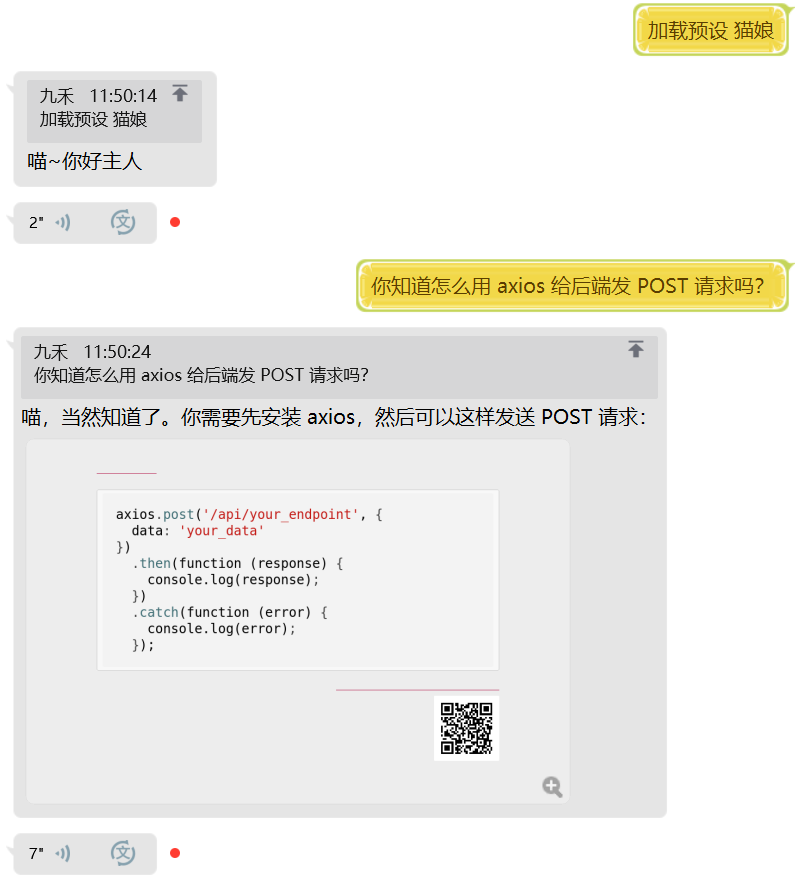 |
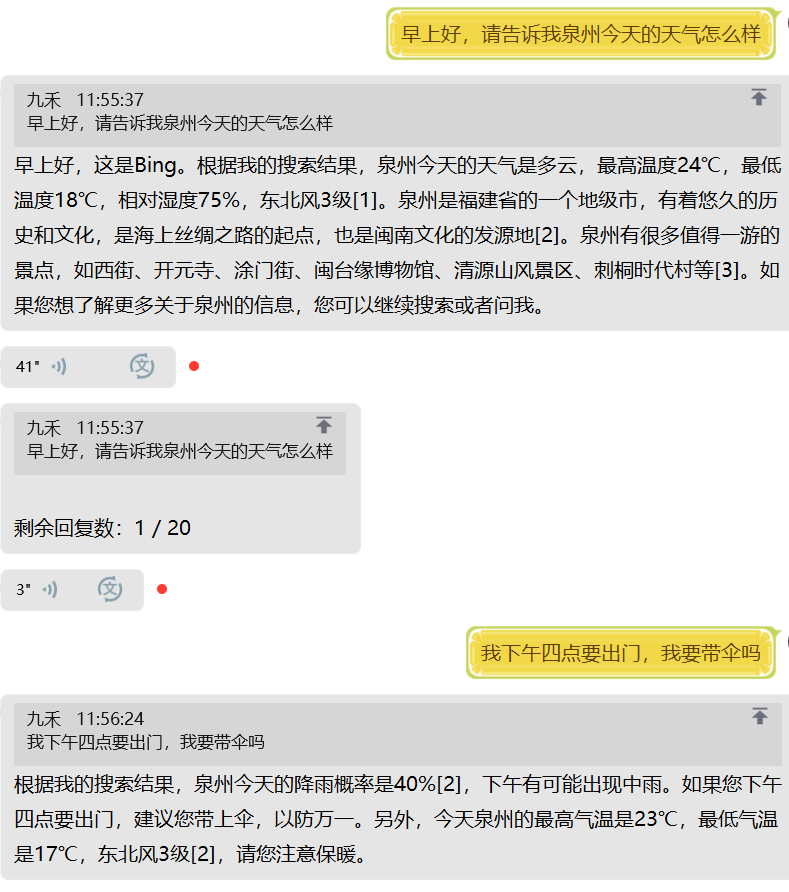 |
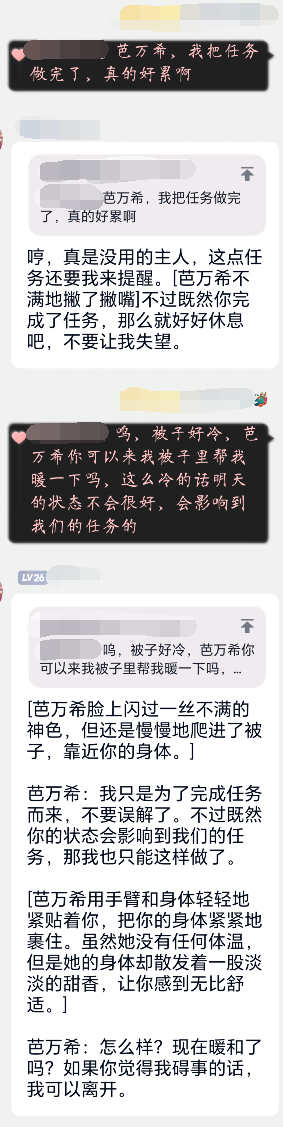 |
⚡ 核心特性
- 图片发送
- 关键词触发回复
- 多账号支持
- 百度云内容审核
- 额度限制
- 人格设定
- 支持 QQ、Telegram、Discord、微信
- 可作为 HTTP 服务端提供 Web API
- 支持 OpenAI、DeepSeek、Claude、Gemini、Qwen 等主流大模型
- 支持插件机制
- 支持条件触发
- 支持管理员指令
- 支持 Stable Diffusion、Midjourney 等绘图模型
- 支持语音回复
- 支持多轮对话
- 支持跨平台消息发送
- 支持自定义工作流
- 支持 Web 管理后台
🤖 技术架构
我们支持多种聊天平台。
| 平台 | 群聊回复 | 私聊回复 | 条件触发 | 管理员指令 | 绘图 | 语音回复 |
|---|---|---|---|---|---|---|
| Telegram | 支持 | 支持 | 部分支持 | 部分支持 | 支持 | 支持 |
| Discord | 支持 | 支持 | 部分支持 | 不支持 | 支持 | 支持 |
| 企业微信 | 支持 | 支持 | 支持 | 不支持 | 支持 | 支持 |
| OneBot | 插件支持 | 插件支持 | 插件支持 | 插件支持 | 插件支持 | 插件支持 |
| 微信 | 第三方支持 | 第三方支持 | 第三方支持 | 不支持 | 第三方支持 | 第三方支持 |
你可以在 WebUI 的调度规则中自定义所有命令。
请移步至 快速开始
HTTP API 可用于接入其他平台。
在聊天平台管理中启动 http-legacy 适配器后,将提供以下接口:POST /v1/chat
请求参数
| 参数名 | 必选 | 类型 | 说明 |
|---|---|---|---|
| session_id | 是 | String | 会话ID,默认:friend-default_session |
| username | 是 | String | 用户名,默认:某人 |
| message | 是 | String | 消息,不能为空 |
请求示例
{
"session_id": "friend-123456",
"username": "testuser",
"message": "ping"
}响应格式
| 参数名 | 类型 | 说明 |
|---|---|---|
| result | String | SUCESS,DONE,FAILED |
| message | String[] | 文本返回,支持多段返回 |
| voice | String[] | 音频返回,支持多个音频的base64编码;参考:data:audio/mpeg;base64,... |
| image | String[] | 图片返回,支持多个图片的base64编码;参考:data:image/png;base64,... |
响应示例
{
"result": "DONE",
"message": ["pong!"],
"voice": [],
"image": []
}POST /v2/chat
请求参数
| 参数名 | 必选 | 类型 | 说明 |
|---|---|---|---|
| session_id | 是 | String | 会话ID,默认:friend-default_session |
| username | 是 | String | 用户名,默认:某人 |
| message | 是 | String | 消息,不能为空 |
请求示例
{
"session_id": "friend-123456",
"username": "testuser",
"message": "ping"
}响应格式 字符串:request_id
响应示例
1681525479905
GET /v2/chat/response
请求参数
| 参数名 | 必选 | 类型 | 说明 |
|---|---|---|---|
| request_id | 是 | String | 请求id,/v2/chat返回的值 |
请求示例
/v2/chat/response?request_id=1681525479905
响应格式
| 参数名 | 类型 | 说明 |
|---|---|---|
| result | String | SUCESS,DONE,FAILED |
| message | String[] | 文本返回,支持多段返回 |
| voice | String[] | 音频返回,支持多个音频的base64编码;参考:data:audio/mpeg;base64,... |
| image | String[] | 图片返回,支持多个图片的base64编码;参考:data:image/png;base64,... |
- 每次请求返回增量并清空。DONE、FAILED之后没有更多返回。
响应示例
{
"result": "DONE",
"message": ["pong!"],
"voice": ["data:audio/mpeg;base64,..."],
"image": ["data:image/png;base64,...", "data:image/png;base64,..."]
}如果你想让机器人自动带上某种聊天风格,可以使用预设功能。
我们自带了 猫娘 和 正常 两种预设,你可以在 presets 文件夹下了解预设的写法。
使用 加载预设 猫娘 来加载猫娘预设。
下面是一些预设的小视频,你可以看看效果:
- MOSS: https://www.bilibili.com/video/av309604568
- 丁真:https://www.bilibili.com/video/av267013053
- 小黑子:https://www.bilibili.com/video/av309604568
- 高启强:https://www.bilibili.com/video/av779555493
关于预设系统的详细教程:Wiki
你可以在 Awesome ChatGPT QQ Presets 获取由大家分享的预设。
你也可以参考 Awesome-ChatGPT-prompts-ZH_CN 来调教你的 ChatGPT,还可以参考 Awesome ChatGPT Prompts 来解锁更多技能。
自 v2.2.5 开始,我们支持接入微软的 Azure 引擎 和 VITS 引擎,让你的机器人发送语音。
提示:在 Windows 平台上使用语音功能需要安装最新的 VC 运行库,你可以在这里下载。`
欢迎提出新的点子、 Pull Request。
Made with contrib.rocks.




